Horký

AnyRec Video Converter
Převádějte, upravujte a optimalizujte videa ve více než 1000 formátech.
Bezpečné stahování
AVC vs HEVC – Jaký je hlavní rozdíl a jak převést
Při sledování online videí na platformách pro živé vysílání můžete najít jinou kvalitu, kterou nabízejí, nebo můžete zaznamenat náhlý pokles kvality nebo pomalé připojení k internetu. Abyste těmto situacím lépe porozuměli, musíte se nejprve naučit dvě metody kódování: AVC a HEVC. Tyto dva jsou běžné způsoby kódování pro živé vysílání a prostřednictvím představení a srovnání AVC vs HEVC níže můžete zjistit, že ten druhý – HEVC převyšuje předchůdce – AVC. Chcete-li se dozvědět více podrobností, podívejte se níže na představení AVC vs HEVC a na způsob, jak převést videa pomocí nejlepší metody kódování.
AVC vs HEVC – hlavní rozdíly
AVC (H.264)

AVC (Advanced Video Coding) je standard pro kompresi videa v tomto odvětví, který je také označován jako H.264 nebo MPEG-4 Part 10. Jako standard pro kompresi videa se AVC zabývá snímky videa na základě blokově orientovaného kódování kompenzovaného pohybem. Mezitím se také často používá v mnoha aspektech souvisejících s videem, jako je nahrávání videa, komprese videa a distribuce videa. Kromě toho ji můžete také najít běžně používanou streamováním internetových zdrojů, jako jsou iTunes, Vimeo atd.
◆ Pro přesnou segmentaci použijte velikost bloku 16×16.
◆ Nižší přenosové rychlosti lepší než předchozí standardy.
◆ Podpora rozlišení až 8K UHD včetně.
◆ Umožněte dokonalé zobrazení konkrétních regionů.
◆ Přísně omezte množství kódovaných dat pro každý makroblok.
HEVC (H.265)
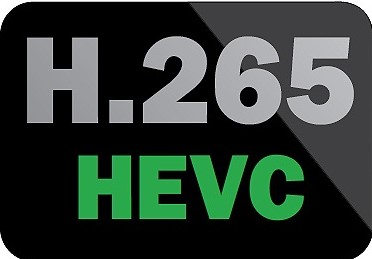
HEVC (High Efficiency Video Coding) je novější a pokročilejší nástupce AVC. Tato metoda kódování videa je doplněna o další funkce a různá rozšíření možností AVC. Publikováno později než AVC, takže HEVC není mezi vývojáři videa tak populární jako AVC. Existují však některé pokročilé změny v HEVC, včetně rozšíření oblasti porovnávání vzorů a kódování rozdílů z 16×16 pixelů na 64×64. Takže při použití kódování/kódování videí HEVC se proces stává efektivnější.
◆ Podporuje videa ve vyšším rozlišení.
◆ Zlepšuje metody paralelního zpracování.
◆ Snižuje požadavky na přenosovou rychlost na polovinu.
◆ Zvyšte efektivitu kódování pomocí větší velikosti bloku pixelů.
◆ Kompenzuje výpočetní složitost, míru komprese atd.
AVC vs HEVC
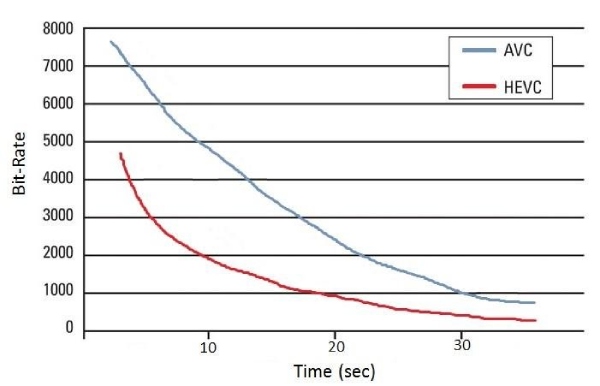
Po zhlédnutí stručného představení těchto dvou standardů kódování vás musí stále zajímat jejich rozdíl, abyste se mohli lépe rozhodnout pro svou další metodu kódování videa. Pro AVC vs HEVC, ačkoli HEVC pochází z AVC jako jeho nástupce, existuje mnoho rozdílů mezi těmito dvěma způsoby kódování videa. Jedním z největších rozdílů je, že HEVC zpracovává informace jinak než AVC. Konkrétně HEVC používá ke zpracování jednotky CTU (Coding Tree Units), což může mít za následek menší velikost souboru a následně menší spotřebu šířky pásma. Kromě toho z obrázku výše můžete vidět, že při stejné přenosové rychlosti trvá standardu HEVC při kompresi videa méně času než AVC.
Pokud tedy pro své video použijete standard HEVC, účinnost komprese se dramaticky zvýší. Navíc pro HEVC vs AVC nabízí HEVC stejnou kvalitu videa jako AVC při polovičním datovém toku. Tyto rozdíly znamenají, že HEVC vám umožňuje užívat si vysokou kvalitu s menším počtem zdrojů, jako je šířka pásma, což může výrazně ovlivnit váš zážitek ze streamování online.
HEVC vs AVC – subjektivní srovnání výkonu videa
| Průměrné snížení přenosové rychlosti ve srovnání s H.264/MPEG-4 AVC HP | ||||
| HEVC | 480P | 720P | 1080P | 2160P |
| 52% | 56% | 62% | 64% | |
Z výše uvedeného grafu jasně vidíte, že ve srovnání s AVC má standard HEVC lepší výkon a poskytuje lepší kvalitu obrazu při stejném datovém toku.
AVC vs HEVC – Jak převést
Existuje tolik rozdílů, pokud jde o AVC vs HEVC. A z výše uvedeného srovnání můžete vidět, že HEVC je mnohem pokročilejší a lepší než kódování AVC. Pokud si tedy chcete v budoucnu užít lepší streaming vašich videí nahraných do online služeb, jako je iTunes, jak můžete převést video kódované AVC do formátu HEVC? Odpověď může být velmi jednoduchá s AnyRec Video Converter. Získejte tento program na libovolném ze svých zařízení a poté můžete převést video kódované AVC na HEVC nebo upscale videa z 1080p na 4K změnou standardu komprese videa. Můžete dokonce získat lepší reprezentaci dat videa při stejné kvalitě obrazu a po převodu zvýšit rozlišení svého obsahu. Zkontrolujte funkce a kroky níže.

Nabídka několika kodérů včetně AVC(H.264) a HEVC(H.265).
Převeďte do více než 1000 video a audio formátů bez ztráty kvality.
Přizpůsobte možnosti převodu, jako je snímková frekvence a datový tok.
Poskytujte výkonné nástroje a předvolby pro úpravu videa.
100% Secure
100% Secure
AVC vs HEVC - Jak převést AVC na HEVC
Krok 1.Získejte zdarma stažení AnyRec Video Converter do vašeho počítače. Poté program nainstalujte a spusťte. Při prvním spuštění programu se v hlavním rozhraní objeví krátká uživatelská příručka. Můžete kliknout na tlačítko „Přidat soubory nyní“ nebo zavřít průvodce a přetáhnout video do programu.

Krok 2.Po importu videa můžete nastavit výstupní formát kliknutím na tlačítko "Výstupní formát" na pravé straně. Zde můžete vidět mnoho přednastavených formátů. Můžete si vybrat formát HEVC jako HEVC MP4 nebo HEVC MKV. Poté klikněte na požadované rozlišení. Můžeš zvýšit rozlišení videa v případě potřeby zde.

Krok 3Jakmile vše nastavíte, můžete kliknout na rozbalovací tlačítko "Uložit do" a vybrat cestu pro uložení v počítači pro uložení výstupního videa. Dále klikněte na tlačítko "Převést vše" a nakonec převeďte na video HEVC. Po dokončení převodu se zobrazí okno s vaším videem.

Časté dotazy o AVC vs HEVC
-
AVC vs HEVC, který z nich využívá více CPU?
Je zřejmé, že HEVC využívá více CPU. Protože algoritmus HEVC je efektivnější a ušetří vám více času při kompresi videa. V důsledku toho zabírá více CPU z vašeho počítače při kódování videí.
-
Který z nich nabízí lepší kvalitu, AVC nebo HEVC?
Tyto dva jsou vynikající standardy videa, které podporují rozlišení až 8K UHD. Ale ten druhý má lepší výkon pod pomalou sítí. Celkově vzato, HEVC nabízí lepší kvalitu, protože je to MPEG kodek nové generace po AVC.
-
AVC vs HEVC, které si mám vybrat pro nahrávání videa na YouTube?
Je lepší zvolit HEVC, protože nabízí lepší kvalitu. Kromě toho, bez ohledu na kodér nebo formát, který pro své video zvolíte, YouTube vaše video po nahrání překóduje a může to ovlivnit vaši kvalitu. Pokud tedy váš video editor podporuje kódování HEVC, raději jej vyberte, abyste se ujistili, že po nahrání získáte téměř požadovanou kvalitu.
Závěr
Nyní lépe rozumíte rozdílům mezi AVC a HEVC. Abychom to shrnuli, HEVC vs AVC, první funguje lépe, když je vaše síť pomalá a spotřebovává menší šířku pásma, ale nabízí stejnou kvalitu videa jako AVC. Pokud máte některá videa kódovaná pomocí AVC, můžete také použít AnyRec Video Converter převést je na kódování HEVC.
100% Secure
100% Secure
